Как включить индикатор уведомлений на телефоне Android?

На смартфонах Android, как правило, можно как включать индикатор уведомлений, так и отключать. Разумеется, в том случае, если он вообще имеется в устройстве, так как во многих недорогих моделях индикатор отсутствует в принципе. Включить же его не представляет никакой сложности.
Зайдите в «Настройки» с помощью приложения на рабочем столе.
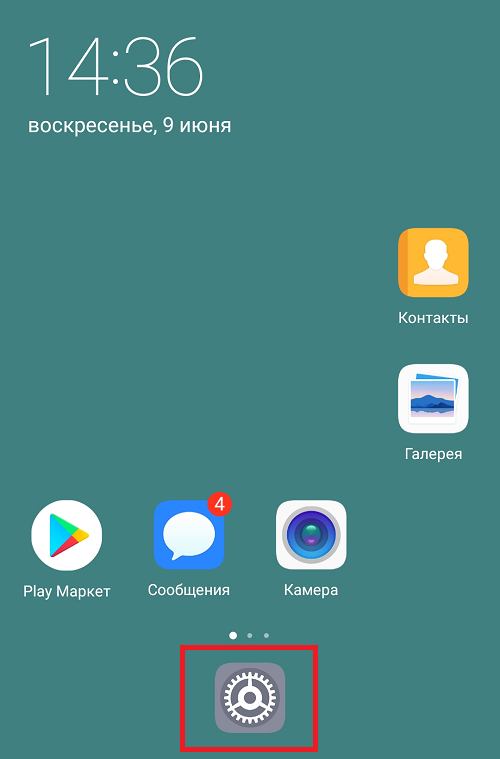
Откройте раздел «Уведомления».
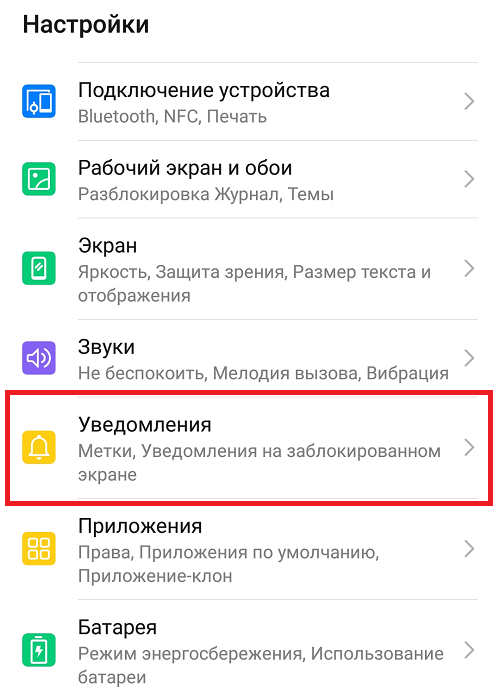
Нажмите «Другие настройки уведомлений».
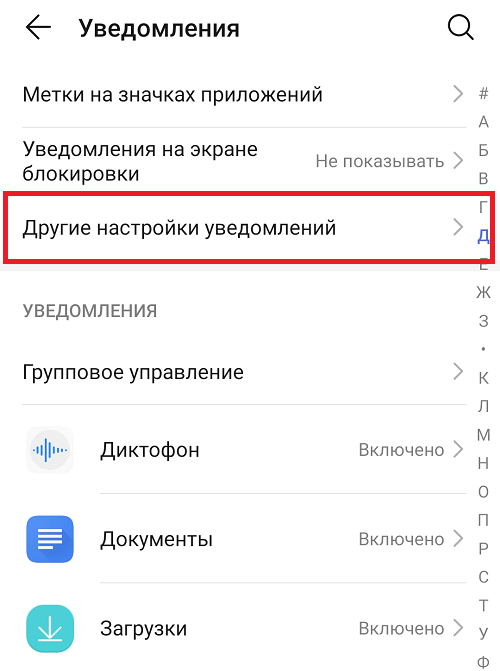
Включите «Мигание индикатора». Либо выключите — по необходимости.
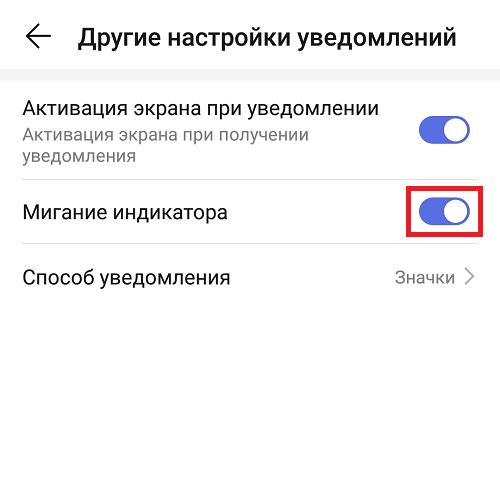
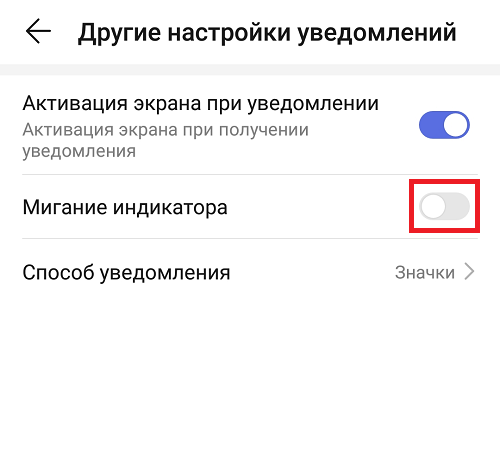
Некоторые смартфоны к тому же позволяют изменять цвет уведомлений, например, Xiaomi.
Указанные скриншоты актуальны для смартфонов Honor/Huawei. А как быть, если у вас, к примеру, смартфон Samsung? Сделайте так: найдите поисковую строку.
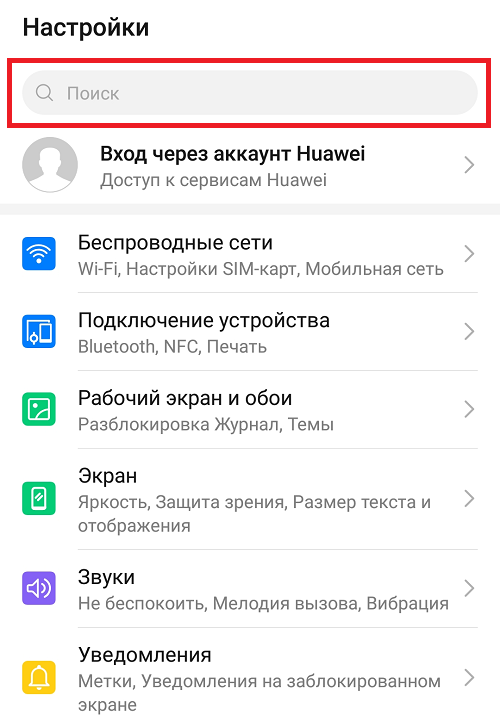
Начните вводить слово «уведомление» (без кавычек).

И сразу же увидите раздел с настройками, в которых указан данный поисковый запрос. Нажимаете на нужный пункт меню и попадаете куда нужно.
Друзья! Если наш сайт помог вам или просто понравился, вы можете помочь нам развиваться и двигаться дальше. Для этого можно:
Как получить световую или светодиодную подсветку уведомлений на Galaxy S20, S10 или Note 10 Series
В этом руководстве описаны шаги, которые нужно сделать, чтобы включить индикатор или индикатор уведомлений на Galaxy S20, S10 или Note 10 Series. Эти флагманы от Samsung могут похвастаться одними из лучших характеристик смартфонов, которые вы, вероятно, когда-либо услышите.
Недавно выпущенная серия Samsung Galaxy S20 имеет поистине замечательные характеристики. Например, вы получаете дисплей с частотой 120 Гц, чипсет Qualcomm SM8250 Snapdragon 865, 8 ГБ оперативной памяти, тройную заднюю камеру (64 + 12 + 12 МП) и переднюю камеру на 10 МП.
Все это дополнительно поддерживается батареей емкостью 4000 мАч с поддержкой быстрой зарядки 25 Вт. Наряду с тем же, вы также получаете аналогичные высококлассные характеристики на Galaxy S10 и серии Note 10.
Таким образом, с таким количеством мощных функций, он, кажется, включает в себя все необходимые функции, за исключением светодиода уведомлений. Да, к сожалению, вы не можете увидеть индикатор уведомлений ни на одном из высокопроизводительных устройств Samsung.
Однако с помощью приложения вы можете легко получить доступ к индикаторам уведомлений на Galaxy S20, S10 или Note 10 Series. Давайте посмотрим, как это можно сделать.

Как получить световую или светодиодную подсветку уведомлений на Galaxy S20, S10 или Note 10 Series
Приложение aodNotify добавляет индикатор уведомлений прямо на экран Samsung Always On Display. Ну, не только это, но вы также можете выбрать различные типы стилей индикаторов уведомлений.
Точно так же он может отображать индикатор уведомлений вокруг выреза камеры, краев экрана или даже имитировать светодиодную точку уведомления в строке состояния. И если ваше устройство было обновлено до OneUI 2.0 (Android 10), вы также можете использовать режим низкого энергопотребления.
Говоря о низком энергопотреблении, у вас может быть общее беспокойство по поводу расхода заряда батареи, так как эти приложения, как известно, потребляют большой заряд батареи. Однако разработчик утверждает, что, поскольку это приложение для подсветки уведомлений интегрировано в Samsung Always on Display, расход заряда батареи минимален.
В этой заметке, если вы не являетесь поклонником этого AOD, приложение может убедиться, что оно активируется только при получении каких-либо уведомлений. Или, сделав еще один шаг, вы также можете настроить прямое отображение важных уведомлений без включения Always On Display.
С учетом сказанного, давайте рассмотрим некоторые из его функций. Для компьютерных фанатов мы также поделились статистикой использования батареи в час, не забудьте проверить и это.
Основные особенности:
Другие особенности:
Использование батареи в час:
Светодиод — 3,0%
Светодиод и ИНТЕРВАЛ — 1,5%
ПРЕДВАРИТЕЛЬНЫЙ ПРОСМОТР УВЕДОМЛЕНИЙ — 0,5%
Светодиод и ЭКО — 1,5%
Светодиод и ЭКО и ИНТЕРВАЛ — 1,0%
ВСЕГДА НА ДИСПЛЕЕ — 0,5%
Скачать приложение
Поэтому, если вы хотите опробовать световой индикатор или светодиодный индикатор на любом из устройств серии Galaxy S20, S10 или Note 10, загрузите и установите приложение по следующей ссылке:
Как включать световой индикатор на телефонах самсунг
Не все телефоны самсунг, как например галакси а5, а3 2016, j5, j3, j7, а7, j2, а5 2017, j1, джи 7 (не обязательно серии а) оснащены встроеной функцией световой индикатор, но вместо него можно использовать фотовспышку, которая будет уведомлять о входящем звонке.
Как включить больше зависит от установленной в них версии андроид, например, включение в 4.3, о котором ниже, отличается от новых версий 5.0 или 6.0
Если световой индикатор включить, то телефон подскажет о некоторых событиях, происшедших с ним.
Для включения перейдите в меню и откройте настройки. Затем перейдя в «Мое устройство» выберите раздел «Индикатор».
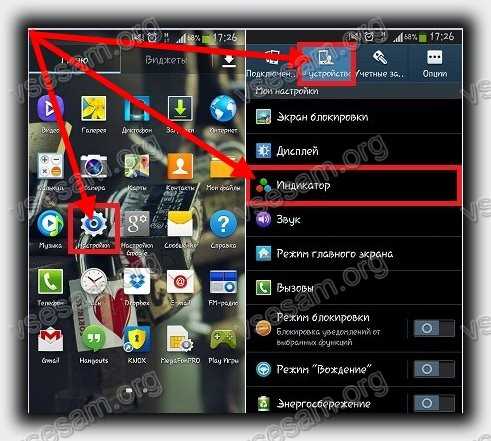
Как настроить световой индикатор описывать не буду. Там просто ставьте птички напротив нужных функций.
Как включить световой индикатор в телефонах самсунг с последними версиями андроид
Световой сигнал является удобством для людей с ослабленным слухом, а также удобное решение при использовании телефона в темных местах.
Вы можете сделать так, чтобы ваш телефон не только уведомлял мигающим индикатором, но и говорил кто звонит и читал сообщения. Замечательная функция — вот инструкция.
Даже если кто-то отправит вам сообщение, то телефон сообщит вам сигналом.
Для того, чтобы включить в андроид, например, 6.0.1, также переходим в настройки, но выбираем уже «Специальные возможности».
Затем «Слух» и передвигаем ползунок вправо напротив строки «Уведомление вспышкой».
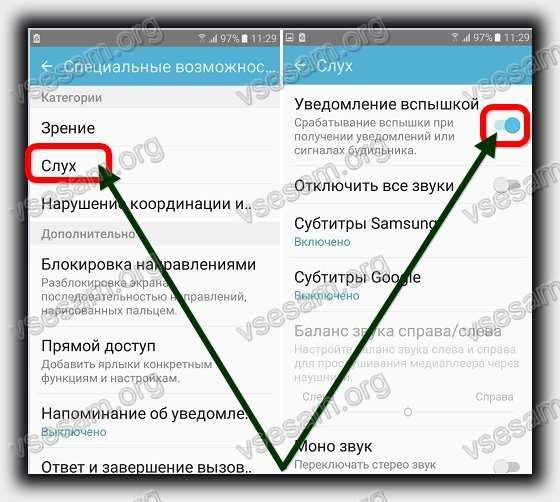
Как еще можно включить световой индикатор в телефоне самсунг
Есть приложения, которые помогут вам настроить уведомления так, как хотите.
От аудио и вибрации до цветовых извещений. Для этого можете использовать виджет NoLED.
Также довольно неплохое приложение «Light flow». Оно отлично управляет световым индикатором
Также настроить можно приоритет и цвет и изменить настройки для экономного расхода заряда батареи.
Что касается всех возможностей, то это зависит от вашего телефона самсунг, так как не все поддерживают всю цветовую палитру (некоторые 5 цветов, а некоторые лишь 3).
Также не все самсунги поддерживают этот режим, когда экран выключен и не держат индикатор постоянно включенным. В некоторых случаях он может просто светится, а не мерцать. Успехов.
Все об индикаторе уведомлений на Самсунг
Индикатор уведомлений на Самсунг позволяет пользователям узнавать о произошедших событиях без разблокирования телефона и открывания приложений. Владельцы смартфонов с помощью брошенного взгляда на экран могут определить, что батарея зарядилась или пришло новое сообщение в Ватсап.

Что такое индикатор уведомлений или заряда батареи?
Все смартфоны Галакси имеют встроенную led-индикацию, а современные новинки позволяют для каждого события или приложения использовать определенный цвет. Так, во время зарядки горит красный сигнал, а зеленый говорит о том, что телефон можно отключать от розетки. Светодиоды белого, голубого и фиолетового цветов уведомляют владельца о новых событиях:
Световая индикация служит для привлечения внимания пользователей к произошедшим событиям, при этом пользователям не нужно разблокировать телефон, чтобы обнаружить новые сообщения или пропущенные звонки. Настроив смартфон, владельцы могут отключить ненужную индикацию или, наоборот, задействовать удобную функцию для важных в работе и жизни приложений.
Где находится настройка индикатора на Самсунге
Настроить индикацию или отключить ее для определенных приложений можно в соответствующем разделе настроек android. Сдвигая переключатель, пользователи могут выбрать, какие события “достойны” привлечения внимания владельцев цветным мерцанием, а какие программы должны работать “молча”.
Если вам не хочется залезать в настройки, отключить led-уведомления можно, тапнув непосредственно на само уведомление от назойливого приложения. Этот прямой и короткий путь позволяет мгновенно убрать ненужную функцию для конкретной программы.
Как включить или отключить индикатор
Итак, если пользователя раздражает конкретное приложение, дожидаемся появления очередного светового уведомления, разблокируем смартфон и тянем пальцем по дисплею от верхнего края. Когда появится список последних событий, ищем внизу строчку “Параметры уведомлений” и тапаем на нее. После этого отключаем функцию для приложения на Galaxy.
Этим удобным функционалом обладают не все модели Самсунгов, поэтому, если строчки “Параметры уведомлений” у вас нет, следуем другой инструкции:

Открывшее окно содержит список всех установленных приложений, в которых включены или предусмотрены уведомления. Напротив каждого пункта перечня есть переключатели, служащие для включения или отключения функции. Чтобы изменить параметры и передвинуть ползунок, достаточно дотронуться до него. Таким образом, владельцы Самсунгов могут настраивать смартфон под себя, изменяя стандартные настройки, добавляя для важных приложений индикацию. Этот простой метод, как включить индикатор на Самсунге, работает и в “обратную сторону”, позволяя убрать надоедливые и отвлекающие сигнала из функционала устройства.
Отключение индикатора
Отключить световой индикатор на Самсунг, работающий при наступлении событий в приложениях, на всех моделях можно через настройки смартфона:
С помощью ползунков отключаем световые уведомления на приложениях, где они не нужны. Способ помогает убрать функцию мигания на всех программах, даже не активных в данный момент, но имеющихся на устройстве.
Еще один метод работает не на всех моделях и применим только для активных приложений, которые в данный момент отобразили очередное уведомление:
Метод трудоемкий, но позволяет убрать мерцающий световой индикатор на Самсунг именно на тех программах, которые не нуждаются в постоянном внимании владельца, оставив при этом удобный функционал для мессенджеров, социальных сетей и собственно телефона.
Как установить вспышку на звонок на Samsung Galaxy
Как установить вспышку на звонок или сообщения
Смартфон можно настроить так, чтобы при входящих звонках или сообщениях мигала вспышка.
Перед настройкой посмотрите версию Android на вашем устройстве.
Если на устройстве Android 11, 10, 9

Выберите «Специальные возможности».

Выберите «Дополнительные параметры».

Выберите «Уведомления с помощью вспышки».

Активируйте пункт «Вспышка».


Если на устройстве Android 8, 7, 6
Откройте меню устройства.

Выберите пункт «Настройки».

Выберите пункт «Специальные возможности».

Выберите пункт «Слух».

Включите пункт «Уведомление с помощью вспышки». Если рядом нет переключателя, выберите этот пункт и перейдите к следующему шагу.

Включите пункт «Вспышка».

Готово. Теперь при входящих звонках и новых сообщениях будет мигать вспышка.